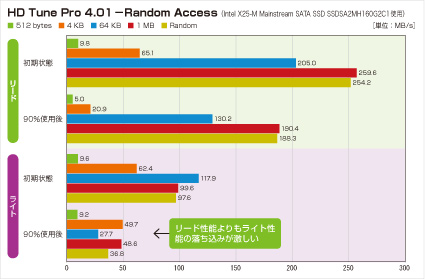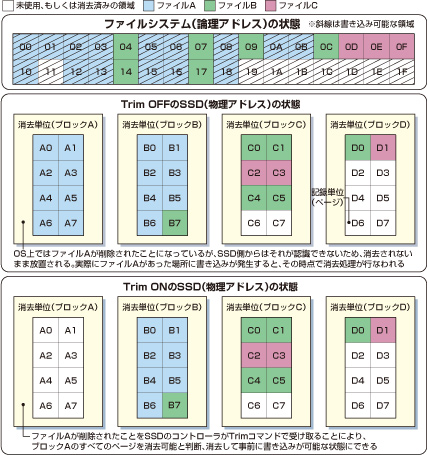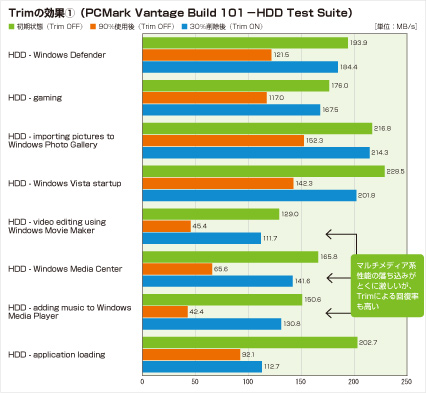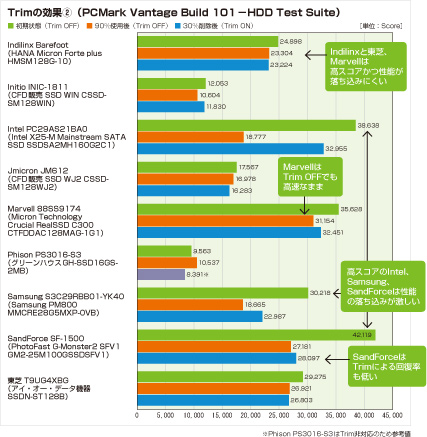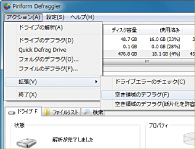|
|
||||||||||||||
"1台目で不安"のあなたも、"もう後悔したくない"あなたも、今買いのモデルがすぐに分かる! SSDパーフェクトガイド
コントローラ別
SSDの性能低下とTrimの効き具合を大検証!
使い続けると速度が低下するSSD
消去を伴う書き込みの増加が原因
SSDは、長い期間使い続けていると全体的な性能が低下することが知られている。下のグラフは、Trim機能OFFの初期状態と90%の領域を使用した状態でベンチマークを行なった結果だ。これを見ると、使用する領域が増えると、速度が低下することがはっきり見て取れる。この性能低下は、読み出しと書き込みの両方で発生するが、後述するブロックコピーの処理が発生するため、書き込み性能の低下のほうが大きい傾向にある。
書き込み性能の低下が大きい原因は、SSDに採用されているNANDメモリ固有の制限に起因する。まず一つ目は、NANDメモリがいわゆる「上書き」ができず、消去済みの領域にしかデータを書き込めないこと。次に、その消去は「ページ」と呼ばれる書き込み単位を、さらに複数まとめた「ブロック」と呼ばれる、より大きな単位で行なう必要があることだ。そのため、SSDでデータを書き換えるためには、まず書き込みたい領域にあるデータをすべて読み出してコピーし、そのブロックを消去した後、コピーしたデータを書き戻すという「ブロックコピー」と呼ばれる手順を踏む必要がある。加えて、寿命を延ばすために特定の領域に記録が集中しないようにするという工夫も必要だ。空き容量が少なくなると必然的に消去を伴なった書き込みが増加する。消去を伴なう書き込みは、よぶんな書き込みを招く可能性が高くなり、記録速度の低下を引き起こすというわけだ。
Trimコマンドは、この速度低下の抑制剤として期待されている機能だ。WindowsなどのOS上では、ファイルを消去(ごみ箱から削除)しても、あくまで論理的な消去であり、実際のデータはまだストレージ上に残っている。論理的に削除されたデータの領域に書き込み発生すると、その時点で物理的な削除処理が発生し、その後に書き込みが行なわれるが、SSDでは上記のブロックコピー処理が発生するため、未使用領域への書き込みよりも大幅に遅くなる。Trimコマンドは、あらかじめ物理消去してもよい論理アドレスをSSDに通知する。SSDは、書き込み命令を受ける前に、効率よく物理消去を行なえる可能性が出てくる。結果として、消去を伴なう書き込みが減少して、書き込み速度の低下を抑えることができるわけだ。
SSDは使用していくと速度が低下する
Trimの使われ方の例(ファイルAを削除した場合)
【検証環境】「SSD最新12製品の性能を徹底検証」と同じ
製品によってはTrimはかなり有効
ここでは、実際にどの程度までSSDの性能が低下し、Trimコマンドによってどのぐらい性能が回復するかの検証結果をレポートしたい。「Trimの効果(1)」のグラフは、Intel X25-Mを使って「初期状態(Trim OFF)」、「90%使用時(TrimOFF)」に加え「30%削除後(Trim ON)」という状態(詳細は脚注を参照)でPCMark Vantageによるテストを行なった結果だ。Trimを使用している環境では、PCMark Vantageのいずれの項目も、「90%使用時(Trim OFF)」よりも高速になっていることが分かる。
Trimの効果自体がある程度分かったところで、コントローラ別のTrimの効き具合にどれほど違いがあるのかを調べたのが、「Trimの効果(2)」のグラフだ。Trim未使用時に大きな性能低下が見られたのは、IntelとSamsung、SandForceのコントローラを採用する製品で、Intelにいたっては初期性能の半分以下という大幅な低下が見られた。これらは、Trim OFFで長期間使用を続けていると性能低下が発生しやすい製品と考えることができるだろう。一方、そのほかのコントローラを搭載する製品は、最大でも10%程度の性能低下に抑えられている。なかでも注目したいのは、Indilinx、Marvell、東芝の3 製品だ。この3 製品は、10%前後の性能低下が見られるが、初期性能の高さに加え、性能の低下も小さい優秀な製品と考えることができる。
Trim有効時の結果も興味深い。一番性能低下が激しかったX25-Mが初期状態の80%近くまで回復し、その次に性能低下が大きかったSamsungも75%近くまで回復しているからだ。ただ、同じく性能の落ち込みが大きかったSandForceは、圧縮処理によるアルゴリズムの違いのせいか、極わずかの回復にとどまっている(ほかのSSDとは回復するタイミングが違う可能性もある)。一方、もともとの性能低下が少なかった製品は、Trim実行後もほとんど変化がない、もしくは極わずかな向上にとどまっている。
これらの結果から、現在のSSDは、内部のアルゴリズムの違いによって性能の低下しやすい製品とそうでない製品に大別されることが分かる。Trimの効果が大きい製品に関しては、これを使わないと、せっかくの最新SSDの高性能を維持することができない。対応ファームやOSと組み合わせて使いたいところだ。
※検証条件:Trim OFFで1KB~1MBまでの1,000個のファイルをコピーと削除を繰り返しながらSSDの記録容量の約90%までデータを記録したのが、「90%使用後(Trim OFF)」の状態。Trimの効能テストは、性能低下したSSD内のファイルを30%ほど削除し、10分以上放置してから行なった。検証に使用したソフトは、実環境に近いPCMark Vantage Build 101のHDD Test Suiteで、3回計測した平均スコアを掲載している
TrimのほかにもSSDの速度低下を回復する方法がある!?
長期間使用すると速度が低下するSSDだが、Trimを使わなくてもその速度を初期状態近くまで戻す方法はいくつかある。
もっとも確実な方法は、「SecureErase」を行なうことだ。SecureEraseは、HDDやSSDに書き込まれている情報をすべて消去する機能で、これ行なうとSSDは、物理消去が実行されるように設計されている。つまり、SSDに書き込まれたデータは、すべて消去され、購入時と同じ状態に戻すことができるというわけだ。ただし、SecureEraseは、対応したSSDとSecureEraseを行なうための専用ソフトが必要になる。旧式のモデルなど一部SecureEraseに非対応の製品があるが、現在主流のIntelや東芝、Samsung、Indilinxなどのコントローラを採用したSSDはほとんどがサポートしている。
ただ、SecureEraseは効果は絶大だが、DOSから使用する必要があり、英語版のみで手順も少々面倒だ。それより効果は落ちるが、簡単にSSDの速度を回復する方法もある。フリーソフトの「Defraggler」などを使用して空き領域のデフラグを行なうという方法だ。これは、とくにJMF602をコントローラに採用した旧型のSSDで効果が期待できる。最近の製品でも速度向上効果が期待できるので試してみるとよいだろう。
SecureEraseで速度回復
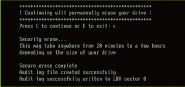
- フリーソフト「HDDErase」
( http://cmrr.ucsd.edu/people/Hughes/SecureErase.shtml)を使用すればSecureEraseを行なえる。HDDEraseを使用する場合は、Serial ATAの動作モードをLegacyまたはCompatibleに設定する必要がある
Defragglerで空き領域をデフラグ
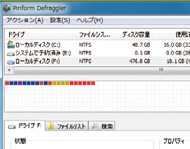
- フリーソフト「Defraggler」
(http://www.piriform.com/defraggler)で空き領域のデフラグを簡単に行なえる
購入時には2.5インチマウンタも忘れずに
SSDでは2.5インチサイズ(9.5mm厚)が主流だが、PCケースは2.5インチ用のシャドーベイを持たない製品がほとんどである。2.5インチベイを持たないケースにSSDを取り付けるには、5インチベイや3.5インチシャドーベイ用のマウンタが必要だ。パッケージに同梱されている製品もあるが、そうでない場合は注意しよう。
3.5インチベイ用のマウンタに注意

- さまざまなマウンタが販売されているが、気を付けたいのは3.5インチオープンベイ用の製品。これはシャドーベイには取り付けられないので購 入時は間違えないようにしたい
- サイズ
BAY RAFTER2.5
リビジョンB 
- 実売価格:1,000円前後
問い合わせ先:support@scythe.co.jp
URL:http://www.scythe.co.jp/ - 2.5インチ(9.5mm厚)のSSDが2台装着できるマウンタ。ガイドレール式PCケースにも対応しており、SSDの固定は側面からも底面からも可能。底面には最大8cm角のファンを装着できる。
- オウルテック
OWL-BRKT04 
- 実売価格:600円前後
問い合わせ先:046-236-3522
URL:http://www.owltech.co.jp/ - 3.5インチシャドーベイに装着する2.5インチマウンタ。シャドーベイに取り付けられる金属板にHDD/SSD取り付け用のネジ穴を用意しただけのきわめてシンプルな構造だ。
サイト内検索
DOS/V POWER REPORT 最新号
-

-
DOS/V POWER REPORT
2024年冬号発売日:12月28日
特別定価:2,310円
書籍(ムック)

-
PC自作・チューンナップ虎の巻 2023【DOS/V POWER REPORT特別編集】
発売日:2022/11/29
販売価格:1,800円+税

-
このレトロゲームを遊べ!
発売日:2019/05/29
販売価格:1,780円+税

-
特濃!あなたの知らない秋葉原オタクスポットガイド
発売日:2019/03/25
販売価格:1,380円+税

-
わがままDIY 3
発売日:2018/02/28
販売価格:980円+税

-
忍者増田のレトロゲーム忍法帖
発売日:2017/03/17
販売価格:1,680円+税

-
楽しいガジェットを作る いちばんかんたんなラズベリーパイの本
発売日:2016/09/23
販売価格:2,400円+税

-
DVDで分かる! 初めてのパソコン自作
発売日:2016/03/29
販売価格:1,480円+税

-
ちょび&姉ちゃんの『アキバでごはん食べたいな。』2
発売日:2015/12/10
販売価格:1,280円+税

-
髙橋敏也の改造バカ一台&動く改造バカ超大全 風雲編
発売日:2015/06/29
販売価格:2,500円+税

-
髙橋敏也の改造バカ一台&動く改造バカ超大全 怒濤編
発売日:2015/06/29
販売価格:2,500円+税

-
わがままDIY 2
発売日:2015/02/27
販売価格:980円+税

-
ちょび&姉ちゃんの『アキバでごはん食べたいな。』
発売日:2014/12/05
販売価格:1,280円+税
-

-
わがままDIY 1
発売日:2011/12/22
販売価格:980円+税
アンケートにお答え頂くには「CLUB IMPRESS」への登録が必要です。
*プレゼントの対象は「DOS/V POWER REPORT最新号購入者」のみとなります。
ユーザー登録から アンケートページへ進んでください